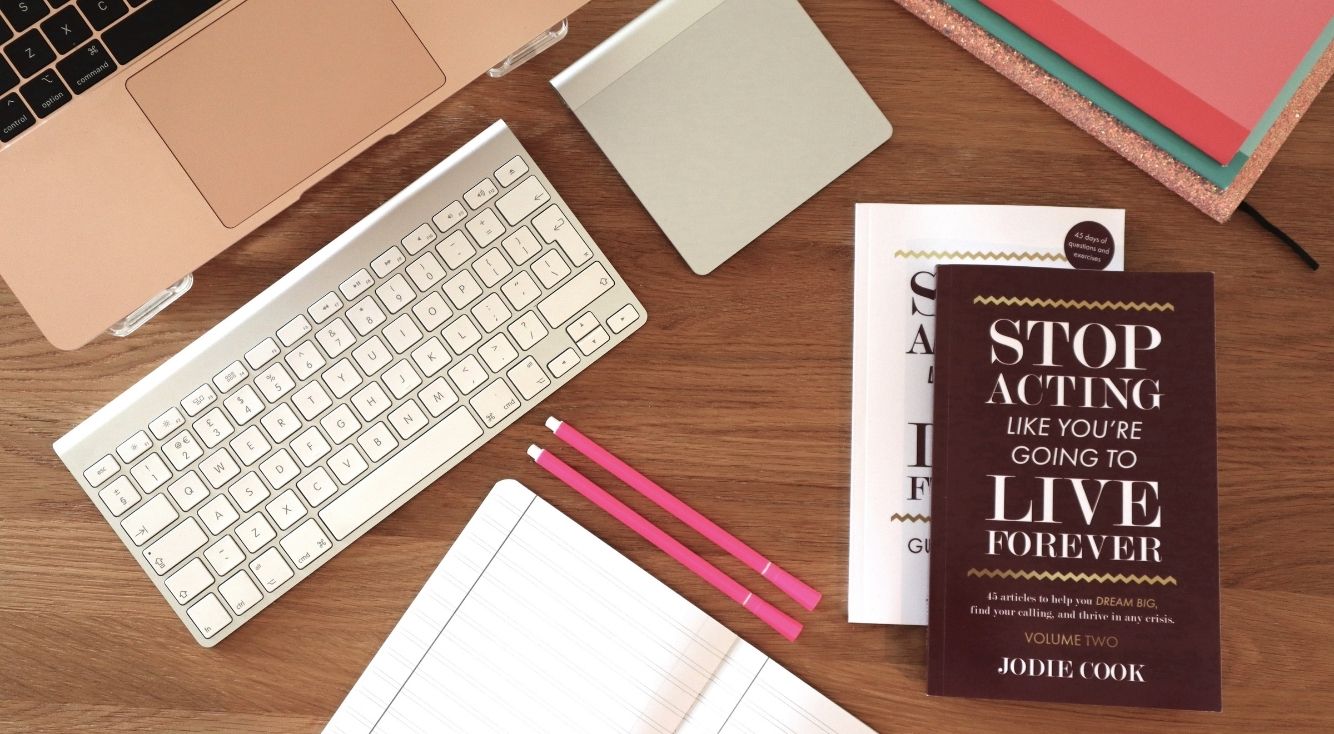
【Android】アプリが開かないのはなぜ?原因別に対処法を解説
Contents[OPEN]
【Android】アプリが開かない!まずはこれを試して!
アプリが開かないときは、まず以下の3つを試してみてください。
- アプリがスマホに対応しているか確認
- アプリを最新に更新
- アプリのアンインストール・再インストール
- 通信環境を見直す
それぞれ詳しく見ていきましょう。
アプリがスマホに対応しているか確認
アプリには、推奨環境が定められています。例えば、LINEなら「Android 6.0以上」、Twitterなら「Android 7.0以上」というように使用する端末が推奨されています。
Google Playで、開かないアプリを検索してみてください。もしアプリがスマホに対応していない場合は、「お使いのデバイスはこのバージョンに対応していません」と表示されているはずです。
スマホのOSバージョンが古いことが原因なので、最新のOSにアップデートしましょう。
アプリを最新に更新
古いバージョンのアプリを使っている場合は、最新版に更新してみてください。
不具合が修正されているかもしれません。
アプリを最新に更新する方法は、以下のとおりです。
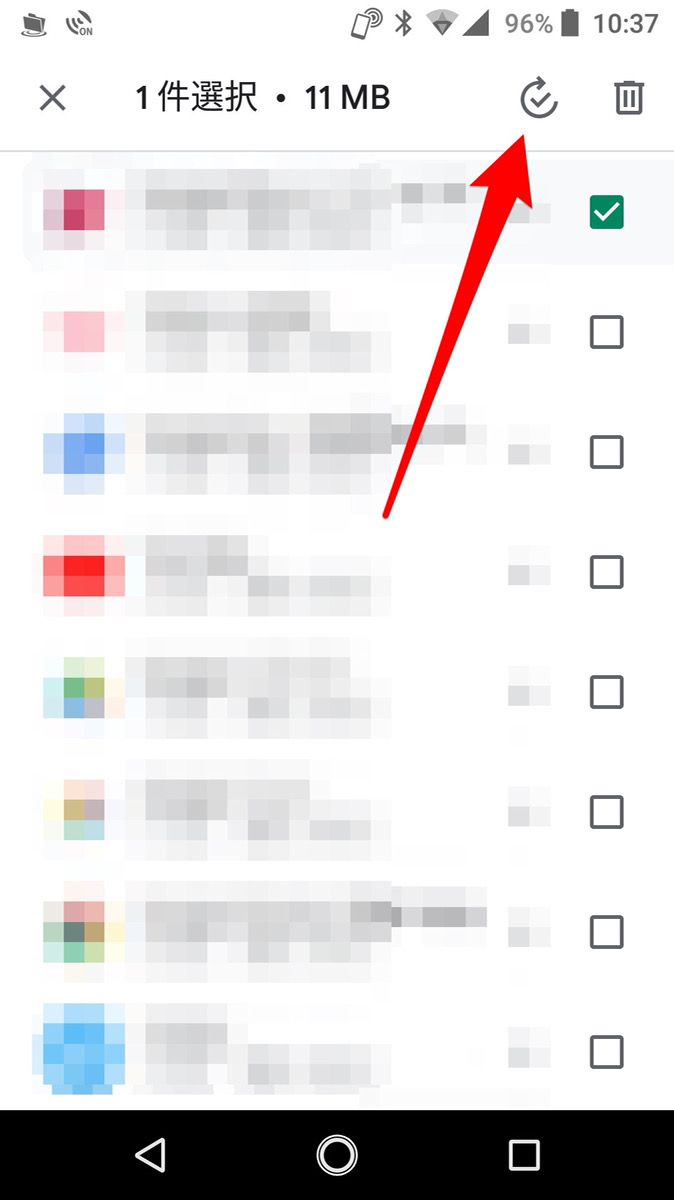
- Google Play ストアを開きます。
- 右上のアイコンからメニューを開き、「アプリとデバイスの管理」をタップします。
- 「管理」をタップします
- 「アップデート利用可能」を選択します
- アプリの右側にある□にチェックを入れて、右上の更新ボタンをタップします。
アプリのアンインストール・再インストール
アプリのシステム内で、不具合が発生している可能性があるので、アプリを一度アンインストールし、再インストールしてみてください。
アプリのアンインストール・再インストール方法は、以下のとおりです。
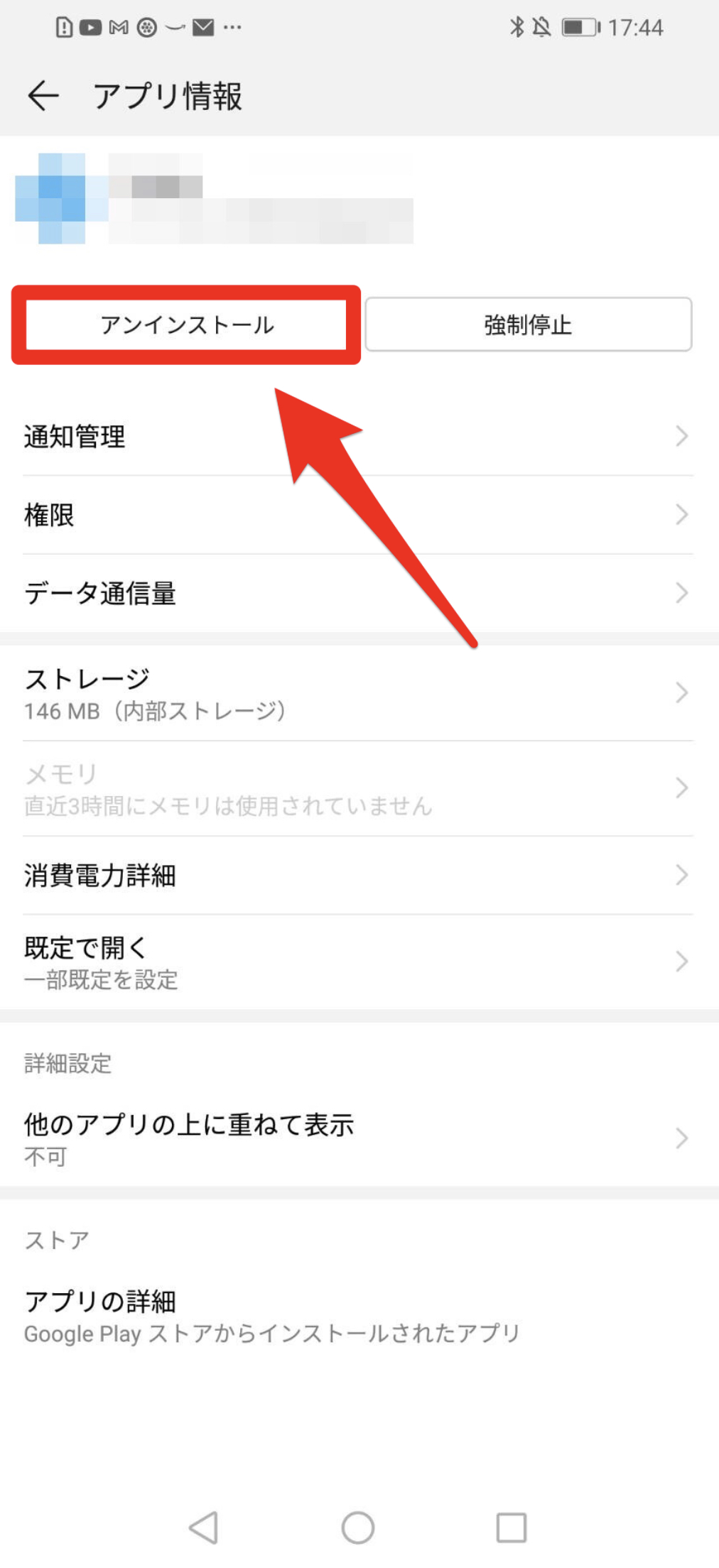
- 設定アプリを開きます。
- 「アプリ」をタップします。
- アンインストールするアプリを選択します。
- 「アンインストール」をタップします。
- 確認画面が表示されるので、「OK」をタップします。
- Google Playを開きます。
- 右上のアイコンからメニューを開き、「アプリとデバイスの管理」をタップします。
- 「管理」をタップします。
- 「未インストール」を選択し、アプリの右側にある□にチェックを入れて、右上のインストールボタンをタップします。
通信環境を見直す
通信状況が悪いとアプリのデータを読み込めず、起動できなくなることがあります。通信状況が悪くなる原因は、以下のとおりです。
- 電波から離れている
- テレビやパソコンなど電波障害の原因となる機器が近くに多い
- 人が集中している
- 車や電車などの高速で移動する場所で通信をしている
この中で当てはまるものがあれば、通信環境を見直しましょう。